最近有网友在网上看到“Win7无线网络共享全攻略”的教程,其中里面用到了很多命令操作,其中有一些看不懂,希望小编能够为其解释一下。其大致的技巧是使用DOS命令将电脑中的无线网卡制作成一个无线AP,步骤很多,一下小编为大家截图下部分网友看到的Win7无线网络共享教程,如下图:
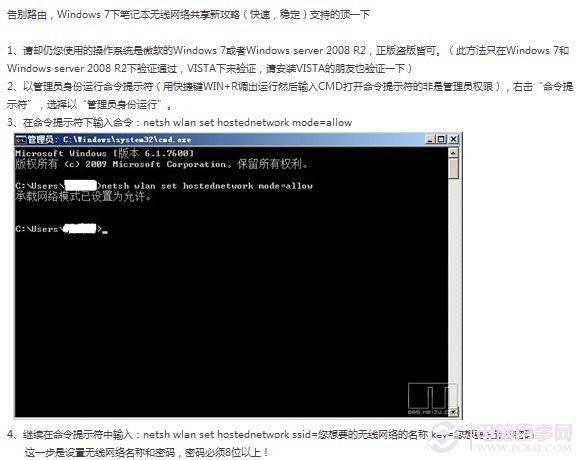
Win7无线网络共享全攻略
文中标题为,告别路由,Win7下笔记本无线网络共享新攻略,方便、快速、稳定。但小编认为如此教程对于如今来说,对于很多新手朋友来说并不方便,上手也难,下面百事网小编教大家一种真正的简单快捷的Win7无线网络共享全攻略,一键开启Win7无线网络共享功能,以下介绍下步骤方法。
第一步:首先在电脑中下载安装Wifi共享精灵
第二步:下载安装完成后,打开Wifi共享精灵,然后点击“开启”无线功能即可,如下图:
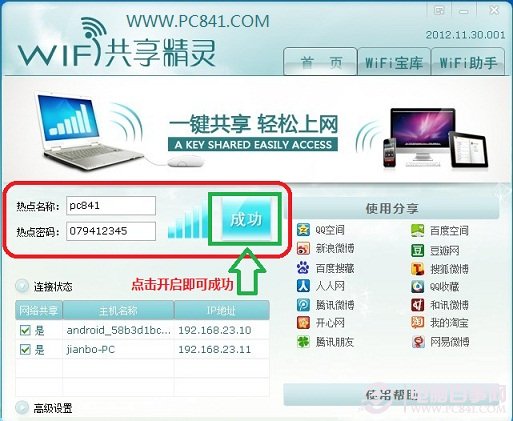
开启Win7共享无线成功
如上图即可看到开启成功,之后我们其他设备即可搜索到例如名称为pc841的无线网络,密码为我们设置的079412345,这些大家可以根据自己喜欢设置,如果没有成功,请检查笔记本无线网卡是否可以正常使用。简单两步即可实现Win7无线网络共享,比网友所看到的文章要简单、实用的多!
(非借助软件,复杂设置方法)
说明:Win无线网络共享需要笔记本、以及Win7系统的支持,Wifi共享精灵不支持XP系统,对于笔记本必须内置有无线网卡,台式电脑如要实现此功能,需要单独购买一个USB无线网卡连接方可使用。